
Formation Excel Intermédiaire: Macros - Formulaire et Pilotage Word en VBA
Syllabus de la formation Excel Intermédiaire: Macros - Formulaire et Pilotage Word en VBA
Pré-requis : Avoir suivi le cours "Excel : Initiation + Approfondissement" ou disposer des connaissances équivalentes
Objectifs : Savoir intégrer une macro dans Excel - Connaître les objets VBA liés à Excel et aux Formulaires de saisie - Automatiser un publipostage Word depuis Excel
Sanction : Attestation de fin de formation mentionnant le résultat des acquis
Référence : BUR102085-F
Code RS : RS6963
Taux de satisfaction : 5,00 / 5
Accessibilité : Si vous êtes en situation de handicap, nous sommes en mesure de vous accueillir, n'hésitez pas à nous contacter à referenthandicap@dawan.fr, nous étudierons ensemble vos besoins
Contact : commercial@dawan.fr
1 275,00 € HT
Tarif plein :
- Paiement à 60 jours
- Report possible à J-3
- 3 tickets d'assistance
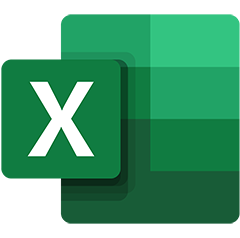
Programme de Formation Excel Intermédiaire: Macros - Formulaire et Pilotage Word en VBA
Préparer Excel à l'utilisation des macros
l'onglet "Développeur"
les regles de nommage et formats de fichier
Présenter la fenêtre "enregistrer une macro"
le rôle du fichier "Personal.xlsb et du dossier "XLSTART"
Gérer l'enregistrement des Macros
Mettre en évidence les pièges de l'enregistreur de macro
Gérer l'enregistrement relatif et absolu
manipuler le fichier "Personnal.xlsb"
Utiliser les outils du classeur pour enregistrer et créer un Macro
Utiliser une macro
Exécuter, Supprimer ou remplacer une macro
Utiliser un raccourci
Présenter la fenêtre "Macro"
Supprimer ou remplacer une macro dans le "Personal.xlsb"
Affecter un objet à une Macro
Utiliser les icones
Accéder et Présenter la" barre d'outils Accès rapide" et le "Ruban"
Personnaliser le "Ruban"
Manipuler les icones dans la "barres d'outils Accès rapide" et dans le "Ruban"
Les différents types d'ojets à affecter à une macro
Accéder à l'interface "Visual basic editor"
Présenter les fenêtres Explorateur de projet ("VBProject") et "Propriétés"
Gérer les modules (renommer, déplacer, supprimer…)
Décrire le contenu d'un module et d'une Macro
Repérer un commentaire et un mots clés
Décrire les règles d'écriture du VBA
Utiliser le "Pas à pas"
Ajouter ou modifier le code d'une Macro en Visual basic
Utiliser les contrôles de formulaire et les contrôles ActiveX sur une feuille de calcul dans Excel
• Case à cocher
• Zone de texte
• Etiquette
• Case d'option
• Image
• Toupie
• Zone de liste déroulante
• Bouton de commande
• Zone de liste
• Barre de défilement
• Bouton bascule
Paramétrage, Cellule liée
Liaison avec les fonctions
Créer un formulaire de saisie
Concevoir la mise en page
Traiter les données
Enregistrer les saisies du formulaire dans une table par VBA
Piloter Word depuis Excel en VBA
Activer les Références
Créer un nouveau document
Ouvrir un document existant
Transférer des données Excel dans un document Word vierge
Créer un document type sous Word et automatiser son remplissage en VBA
Revoir la mise en page
Insérer et gérer les signets
Créer le module de remplissage de document en VBA
Publipostage avancé
Révision des bases du publipostage
Etiquettes
Courriers électroniques
Règles et publipostage conditionnel
Les codes de champs & formatages spécifiques
Publipostage en VBA
Créer un module VBA pour générer un document par destinataire.
Délai d'accès :Le délai d’accès à la formation certifiante est de 7 jours après validation du dossier. Dans le cas d’un financement via votre CPF, la validation de votre dossier devra être réalisée 11 jours ouvrés avant le début de formation
Modalités d’évaluation : Les évaluations en cours de formations sont réalisées par les ateliers de mise en pratique et les échanges avec les formateurs
0
- Un support et les exercices du cours pour chaque stagiaire
- Un formateur expert ayant suivi une formation à la pédagogie et ayant au minimum 3 années d'expériences dans le domaine visé
- Boissons offertes pendant les pauses en inter-entreprises
- Salles lumineuses et locaux facilement accessibles
- Méthodologie basée sur l'Active Learning : 75% de pratique minimum
- Matériel pour les formations présentielles informatiques : un PC par participant
- Positionnement à l'entrée et à la sortie de la formation
- Certification CPF quand formation éligible
- Délai d’accès : D'une à trois semaines en fonction des sessions ouvertes
Suite de parcours et formations associées
- Formation Excel : Initiation + Approfondissement + Perfectionnement - 5 jour(s)
- Formation Excel : Initiation - 2 jour(s)
- Formation Excel : Approfondissement - 2 jour(s)
- Formation Excel : Perfectionnement - 1 jour(s)
- Formation Excel : Initiation + Approfondissement - 4 jour(s)
- Formation Excel : Approfondissement + Perfectionnement - 3 jour(s)
- Formation Excel Intermédiaire : Fonctions usuelles - Graphiques avancés et Nouveautés 2019 - 365 Macros + Formulaire et Pilotage Word en VBA - 5 jour(s)
- Formation Excel Intermédiaire: Fonctions usuelles - Graphiques avancés et Nouveautés 2019 - 365 - 2 jour(s)
- Formation Excel Intermédiaire: Macros - Formulaire et Pilotage Word en VBA - 3 jour(s)
Pour suivre une session à distance depuis l'un de nos centres, contactez-nous.
| Lieu | Date | Remisé | Actions |
|---|---|---|---|
| Bruxelles | Du 14/01/2026 au 16/01/2026 | S'inscrire | |
| Bruxelles | Du 25/03/2026 au 27/03/2026 | S'inscrire | |
| Bruxelles | Du 01/07/2026 au 03/07/2026 | S'inscrire | |
| Bruxelles | Du 23/09/2026 au 25/09/2026 | S'inscrire | |
| Bruxelles | Du 09/12/2026 au 11/12/2026 | S'inscrire | |
| Distance | Du 14/01/2026 au 16/01/2026 | S'inscrire | |
| Distance | Du 25/03/2026 au 27/03/2026 | S'inscrire | |
| Distance | Du 24/06/2026 au 26/06/2026 | S'inscrire | |
| Distance | Du 09/09/2026 au 11/09/2026 | S'inscrire | |
| Distance | Du 25/11/2026 au 27/11/2026 | S'inscrire | |
| Luxembourg | Du 14/01/2026 au 16/01/2026 | S'inscrire | |
| Luxembourg | Du 25/03/2026 au 27/03/2026 | S'inscrire | |
| Luxembourg | Du 01/07/2026 au 03/07/2026 | S'inscrire | |
| Luxembourg | Du 23/09/2026 au 25/09/2026 | S'inscrire | |
| Luxembourg | Du 09/12/2026 au 11/12/2026 | S'inscrire |


